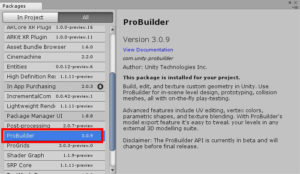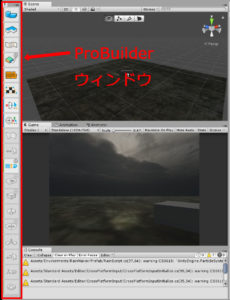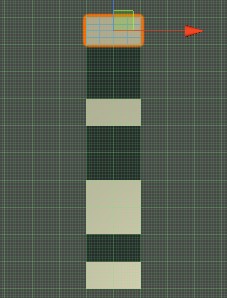敵の挙動ができたところでステージの制作に取り掛かりましょう。といっても、いきなり本番のステージを作り始めてしまうと途中でステージ構成を変えたくなったときに大変です。そこで、まずはステージのプロトタイプを作って面白いかどうかを確認してから本物のステージを作るようにします。
ProBuilderのセットアップ
ステージのプロトタイプを作るときは、ユニティちゃんのときのようにやってもいいのですが今回は「ProBuilder」という便利なステージモデリング機能があるのでこれを使います。ただし、標準ではプロジェクトにインストールされていないためパッケージマネージャからインストールする必要があります。
インストールするにはメニューの「Window」→「Packege Manager」と進み、「All」を押して下の方にある「ProBuilder」を選択し、「Install」を押してください。
これでプロジェクトにProBuilderがインストールされたので、メニューの「Tool」→「ProBuilder」→「ProBuilder Window」を選んでProBuilderのウィンドウを表示させましょう。そうしたら、そのウィンドウを適当な場所にくっつけて右クリックし「Use Icon Mode」を選択してください。そうすると各機能がアイコン表示されて分かりやすくなります。
ProBuilderの使い方
ProBuilderにはいろいろな機能があるのですが、基本的に一番上の「New Shape Tool」と上から5番目の「Material Editor」だけ使えれば十分です。
New Shape Tool
新しい3Dオブジェクトを作ります。Unity標準の3Dオブジェクトと比べると、ステージづくりによく使いそうな少し複雑なモデルも作成できるのが特徴です。作ったら普通の3Dオブジェクトと同様に配置していけばOKです。
なお、作れる3Dオブジェクトは次の通りです。
- Cube:立方体
- Stair:階段。螺旋階段のようにすることもできます。
- Prism:三角柱
- Cylinder:円柱
- Plane:平面
- Door:入口
- Pipe:円筒
- Cone:三角錐
- Sprite:スプライト
- Arch:アーチ
- Icosahedron:20面体
- Torus:ドーナツ型
- Custom:任意の形状
Material Editor
オブジェクトのマテリアルを変更します。オブジェクト全体だけでなく、個々の面にもマテリアルを設定できます。
その他
ProBuilderで作った3DオブジェクトはUnity標準の3Dオブジェクトとは別物の扱いなので注意してください。もし、Unity標準の3DオブジェクトをProBuilder用に変換したい場合は、そのオブジェクトを選択した状態で下から7番目の「ProBuilderize」をクリックしてください。
ステージのプロトタイプの作成
それではステージのプロトタイプを作っていきましょう。ステージづくりの手順としては
- ステージの大きさや構成を決める
- 障害物を配置する
- 敵キャラを配置する
- テストプレイする
という流れになります。今回はステージが大きいので、区切りごとに少しずつ作成&テストプレイを繰り返すようにしてください。
ステージの大きさと構成を決める
本番のステージはやり直しが面倒なTerrainで作るので、大体のステージの大きさとステージ構成をここで決めてしまいます。今回は横x縦が200x100mのPlaneを縦につなげていく方針で作ってみましょう(PlaneはStaticにチェックを入れておいてください)。
上の画像ではだいたい10個くらいのPlaneをつなげてみました。黒いPlaneは敵キャラを出現させるゾーンという設定です。こんな感じでステージのサイズと、どの辺で敵キャラとの追いかけっこを発生させるかを決めてください。
障害物を配置する
次に障害物を配置していきます。障害物は大体の通路が分かるように適当に配置すればOKです(Staticにチェックを入れたプレハブを配置してくと楽です)。通路に関しては、追いかけっこが発生するときにプレイヤーをステージの奥に誘導するように作ってください。
配置できたらNavMeshをベイクしておきましょう。
敵キャラを配置する
最後に敵キャラを配置します。プレイヤーからは見えないところに配置したり、何もないところから敵キャラを出現させるようにするのもいいでしょう(スクリプトは自分で組んでみてください)。
レベルデザインのポイント
ここで、今回のゲームの場合のレベルデザインのポイントを確認しておきます。
- 敵キャラの出現にはメリハリをつけるように心がけましょう。出現させるところとさせないところの緩急をつけたほうが面白くなります。
- いきなりゲームオーバーになるような場面は避けるようにしましょう。例えばプレイヤーの背後に敵キャラを急に出現させてプレイヤーを驚かす場合は、大きな音を出したり十分逃げられるだけの距離をもうけたりしてプレイヤーが即死しないように工夫します。音もなくぴったり背後に出現させると、ゲームオーバーになった時に何が起こったのか分からず頭にくるプレイヤーもいるため注意が必要です。
次のページ→